Utilizzare i controlli parentali sull'iPhone o iPad di tuoi figlio o tua figlia
Con Tempo di utilizzo, puoi attivare l'opzione “Restrizioni contenuti e privacy” per gestire contenuti, app e impostazioni sul dispositivo di tuo figlio o tua figlia. Puoi anche impostare restrizioni per i contenuti espliciti, gli acquisti e i download, oltre a modificare le impostazioni relative alla privacy.
I controlli parentali di Apple sono strumenti importanti che consentono ai genitori di scegliere come e con quale frequenza i figli e le figlie possono usare i dispositivi. I controlli parentali sono integrati direttamente in ogni iPhone, iPad e Mac.
Scopri di più sui controlli parentali in Italia e sui requisiti dei controlli parentali italiani.
Attivare le restrizioni per contenuti e privacy
Quando configuri Tempo di utilizzo sul dispositivo di tuo figlio o tua figlia, puoi impostare restrizioni legate all'età per contenuti, acquisti e download, oltre alle opzioni relative alla privacy. Se hai scelto di eseguire la configurazione in un secondo momento, puoi attivare l'opzione “Restrizioni contenuti e privacy” in Tempo di utilizzo.
Apri l'app Impostazioni, poi tocca Tempo di utilizzo.
Sotto Famiglia, scegli il nome di tuo figlio o tua figlia.
Tocca Restrizioni contenuti e privacy. Inserisci il codice di Tempo di utilizzo, se richiesto, poi attiva l'opzione “Restrizioni contenuti e privacy”.
Se disabiliti le restrizioni per contenuti e privacy, gli eventuali controlli parentali che hai attivato vengono messi in pausa finché non riattivi l'opzione “Restrizioni contenuti e privacy”.
Attivare i controlli parentali per il dispositivo di tuo figlio o tua figlia
Dopo aver attivato l'opzione “Restrizioni contenuti e privacy”, puoi configurare specifici controlli parentali.
Per assicurarti che le impostazioni dei controlli parentali siano sincronizzate tra i dispositivi del tuo gruppo “In famiglia”, aggiorna tutti i dispositivi interessati alla versione più recente del software prima di attivare i controlli parentali o di modificare le impostazioni dei controlli parentali.
Impedire acquisti sull'App Store
Puoi impedire che tuo figlio o tua figlia possa installare o eliminare le app, effettuare acquisti in-app nelle app installate dall'App Store e altro.
Apri l'app Impostazioni, poi tocca Tempo di utilizzo.
Tocca Restrizioni contenuti e privacy. Se richiesto, inserisci il codice.
Tocca Acquisti su iTunes e App Store (o Installazioni e acquisti di app).
Scegli un'opzione e impostala su Non consentire.
Puoi anche modificare le impostazioni della password per ulteriori acquisti su iTunes, App Store, Book Store o app Apple TV. Sotto Richiedi password, scegli Richiedi sempre o Non richiedere.
Consentire app e funzioni integrate
Puoi limitare l'uso di app e funzioni integrate. Se disattivi un'app o una funzione, queste non verranno eliminate, ma verranno temporaneamente nascoste nella schermata Home. Ad esempio, se disattivi Mail, non visualizzerai l'app sulla schermata Home finché non la riattiverai.
Apri l'app Impostazioni, poi tocca Tempo di utilizzo.
Tocca Restrizioni contenuti e privacy.
Inserisci il codice di Tempo di utilizzo.
Tocca App e funzionalità consentite.
Seleziona le app che vuoi consentire.
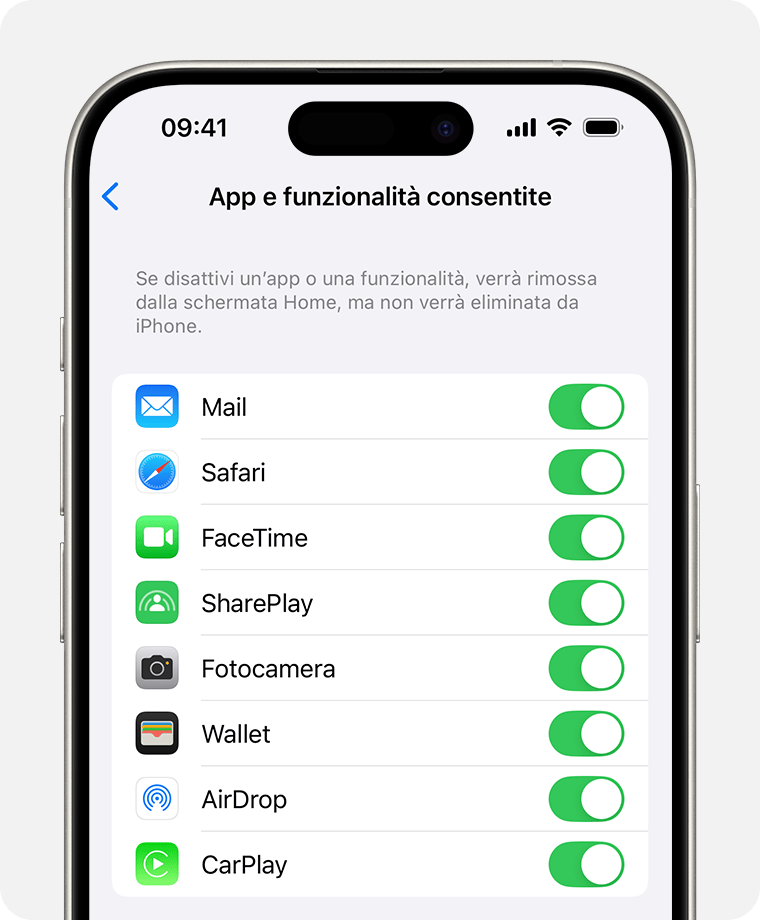
Impedire contenuti espliciti e con determinate valutazioni
Puoi anche impedire la riproduzione di musica con contenuti espliciti e di film o programmi TV con determinate valutazioni. Le app inoltre hanno valutazioni sulla base delle quali può essere usata la restrizione dei contenuti.
Apri l'app Impostazioni, poi tocca Tempo di utilizzo.
Tocca Restrizioni contenuti e privacy, quindi tocca App Store, file multimediali, web e giochi.
Scegli le impostazioni per ogni funzione o impostazione in Contenuti consentiti sullo Store.
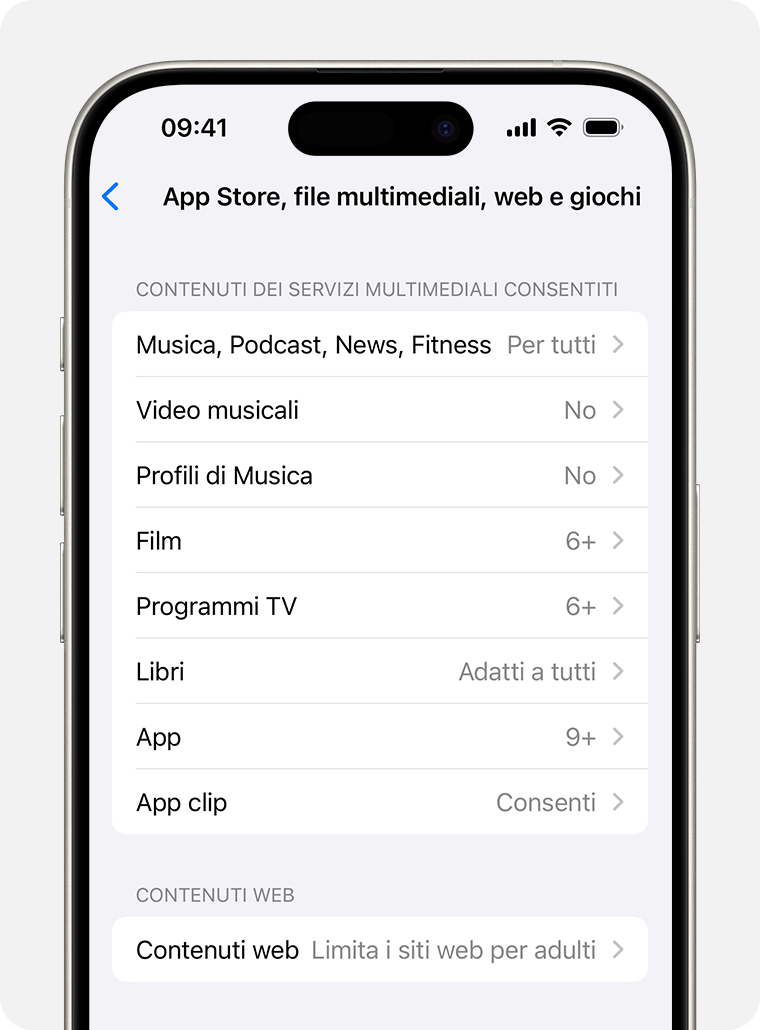
Puoi limitare questi tipi di contenuti:
Musica, Podcast, News, Fitness: impedisce di riprodurre musica, video musicali, podcast, notizie e allenamenti con contenuti espliciti
Video musicali: impedisce di trovare e visualizzare video musicali
Profili di Musica: impedisce di condividere con amici e amiche ciò che stai ascoltando, e di vedere quello che loro stanno ascoltando
Film: impedisce di riprodurre film con determinate valutazioni
Programmi TV: impedisce di riprodurre programmi TV con determinate valutazioni
Libri: impedisce di accedere ai contenuti con determinate valutazioni
App: impedisce di accedere ad app con determinate valutazioni (o alle app non valutate nell'UE)
App clip: impedisce di usare app clip con determinate valutazioni
Impedire la visualizzazione di determinati contenuti web
iOS e iPadOS possono filtrare automaticamente il contenuto dei siti web per escludere l'accesso ai contenuti per adulti in Safari e in altre app sul dispositivo. Puoi anche aggiungere determinati siti web a un elenco di siti approvati o bloccati, oppure puoi limitare l'accesso ai soli siti web approvati.
Apri l'app Impostazioni, poi tocca Tempo di utilizzo.
Tocca Restrizioni contenuti e privacy e inserisci il codice di Tempo di utilizzo.
Tocca App Store, file multimediali, web e giochi.
Tocca Contenuti web, quindi scegli Senza restrizioni, Limita i siti web per adulti o Solo siti web approvati.
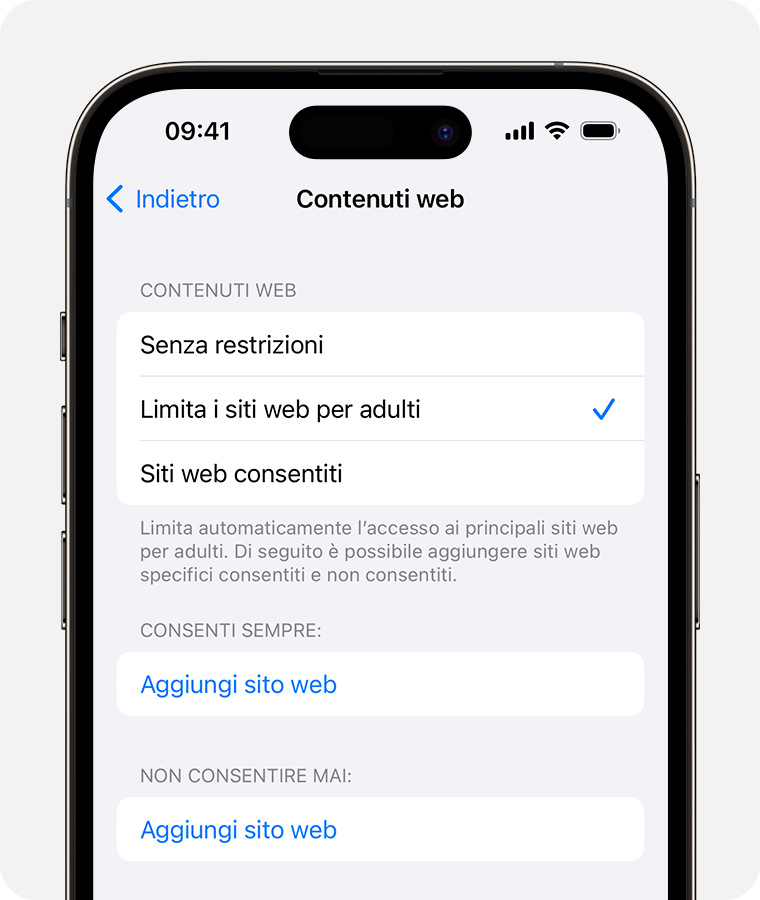
In base al tipo di accesso consentito, potresti avere la necessità di aggiungere maggiori informazioni, ad esempio il sito web a cui vuoi limitare l'accesso.
Limitare Intelligence & Siri
Apri l'app Impostazioni, poi tocca Tempo di utilizzo.
Tocca Restrizioni contenuti e privacy, quindi tocca Intelligence e Siri.
Scegli le impostazioni.
Puoi consentire o non consentire queste funzionalità di Intelligence e Siri:
Creazione di immagini
Strumenti di scrittura
Integrazione di ChatGPT
Siri e Dettatura
Contenuto ricerca web
Linguaggio esplicito
Risultati matematici
Limitare i giochi
Queste restrizioni si applicano solo ai giochi che utilizzano le funzionalità di Game Center.
Apri l'app Impostazioni, poi tocca Tempo di utilizzo.
Tocca Restrizioni contenuti e privacy, quindi tocca App Store, file multimediali, web e giochi.
Scorri verso il basso fino a Game Center, poi scegli le impostazioni che ti interessano.

Puoi limitare queste funzioni di Game Center:
Giochi multiplayer: impedisce di giocare in modalità multiplayer con chiunque, consente di giocare solo con amici e amiche oppure con una specifica persona
Aggiunta amici: impedisce la possibilità di aggiungere amici a Game Center
Connessione con gli amici: impedisce di condividere l'elenco di amici e amiche di Game Center dell'utente con giochi di terze parti
Registrazione schermo: evita la possibilità di acquisire lo schermo e relativi suoni
Multiplayer con persone vicine: impedisce di abilitare l'impostazione di vicinanza
Messaggi privati: impedisce di usare la chat vocale o inviare o ricevere messaggi personalizzati con inviti a giochi e amici
Modifiche privacy del profilo: impedisce di modificare le impostazioni relative alla privacy per il profilo
Modifiche ad avatar e nickname: impedisce di cambiare avatar e nickname di Game Center
Consentire modifiche alle impostazioni della privacy
Le impostazioni della privacy sul dispositivo ti permettono di controllare quali app hanno accesso alle informazioni presenti sul dispositivo o alle caratteristiche hardware. Ad esempio, puoi consentire all'app di un social network di richiedere l'accesso alla fotocamera, che puoi usare per scattare e caricare foto. Per alcune impostazioni, puoi consentire o limitare le modifiche solo per il tuo dispositivo.
Per consentire modifiche alle impostazioni della privacy:
Apri l'app Impostazioni, poi tocca Tempo di utilizzo.
Tocca Restrizioni contenuti e privacy. Se richiesto, inserisci il codice.
Sotto Privacy, tocca l'impostazione che desideri modificare.
Puoi limitare queste impostazioni e funzioni:
Localizzazione: blocca le impostazioni per consentire alle app e ai siti web di utilizzare la posizione
Contatti: impedisce alle app di accedere ai contatti
Calendario: impedisce alle app di accedere al calendario
Promemoria: impedisce alle app di accedere ai promemoria
Foto: impedisce alle app di richiedere l'accesso alle foto
Condividi la mia posizione: blocca le impostazioni per la condivisione della posizione in Messaggi e Dov'è
Condivisione Bluetooth: impedisce ai dispositivi e alle app di condividere i dati tramite Bluetooth
Microfono: impedisce alle app di richiedere l'accesso al microfono
Riconoscimento vocale: impedisce alle app di accedere a Riconoscimento vocale o Dettatura
Pubblicità Apple: impedisce che vengano apportate modifiche alle impostazioni relative alla pubblicità
Richiesta tracciamento attività: impedisce l'attività di tracciamento da parte delle app a cui hai negato l'accesso
Libreria e Apple Music: impedisce alle app di accedere alla libreria musicale, foto o video
Consentire modifiche ad altre impostazioni e funzioni
Puoi consentire modifiche ad altre impostazioni e funzioni nello stesso modo in cui puoi consentire modifiche alle impostazioni sulla privacy.
Apri l'app Impostazioni, poi tocca Tempo di utilizzo.
Tocca Restrizioni contenuti e privacy. Se richiesto, inserisci il codice.
Sotto Consenti modifiche a, seleziona le funzioni o le impostazioni per le quali vuoi consentire le modifiche e scegli Consenti o Non consentire.
Puoi consentire le modifiche per queste funzioni e impostazioni:
Codice e Face ID: impedisce di modificare il codice, Touch ID e Face ID
Account: impedisce di modificare l'account in Account e password
Dati cellulare: impedisce di modificare le impostazioni per i dati cellulare
Riduci audio suoni intensi: impedisce di modificare le impostazioni del volume per un ascolto sicuro
Limite del volume dell'altoparlante: impedisce di modificare le impostazioni del volume dell'altoparlante
Full immersion Guida: impedisce di modificare la full immersion Guida
Provider TV: impedisce di modificare le impostazioni del provider TV
Attività app in background: impedisce di modificare l'impostazione che consente o meno l'esecuzione delle app in background
Apportare modifiche alle funzioni di salute e sicurezza
Alcune funzionalità di Tempo di utilizzo sono attivate di default per bambini e bambine con meno di 13 anni* in un gruppo “In famiglia”.
Scopri di più sulla sicurezza delle comunicazioni sull'iPhone o sull'iPad di tuo figlio o tua figlia
Le informazioni su prodotti non fabbricati da Apple, o su siti web indipendenti non controllati o testati da Apple, non implicano alcuna raccomandazione o approvazione. Apple non si assume alcuna responsabilità in merito alla scelta, alle prestazioni o all'utilizzo di prodotti o siti web di terze parti. Apple non esprime alcuna opinione in merito alla precisione o all'affidabilità dei siti web di terze parti. Per ulteriori informazioni contatta il fornitore.
